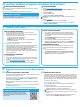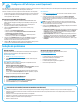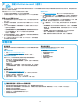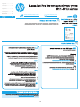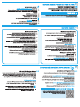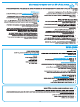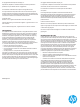HP LaserJet Pro M11-M13 - Getting Started Guide
14
Windows 完整解決方案
1. 將印表機光碟插入電腦中,或啟動從網路下載的軟體安裝檔。
2. 依照螢幕上的指示進行。出現選取連線類型的提示時,選擇適當
選項:
• Congure to print over the Wireless Network(設定為透過無線網
路列印)
• Congure to print using USB(設定為使用 USB 列印)
注意:在安裝程式提示之前,請勿連接 USB 連接線。
• Connect to a congured Wireless Network Printer(連接至設定的無
線網路印表機)
僅適用於無線機型
3. 安裝完成時,列印組態頁以確定印表機具有 SSID 名稱。
(按住「取消」
按鈕,直到就緒指示燈閃爍後,再放開按鈕以
列印組態頁)。
4. 安裝完成時,拔除 USB 連接線。若要從電話或平板電腦列印,請將
裝置連接至印表機所在的同一個無線網路。
Windows 基本安裝
1. 開啟印表機電源。
2. 中斷 USB 纜線與印表機和電腦的連接(如果已連接)。如果印表機
已連接至網路,請保持連線。
3. 前往 www.hp.com/support/ljm11-m13。
4. 從清單選擇印表機或類別並按一下 Drivers(驅動程式),然後下
載適用於印表機的安裝軟體。
OS X 完整解決方案
1. 啟動從網路下載的軟體安裝 .dmg 檔案。
2. 軟體安裝程式會偵測作業系統的語言,然後以相同的語言顯示安裝
程式的主功能表。
3. 安裝選項畫面會詳細說明要安裝的軟體。按一下安裝按鈕。
4. 依照螢幕上的指示安裝軟體。
5. 在軟體安裝程序結束時,使用 HP Utility 設定小幫手來設定印表機
選項。
OS X 基本安裝
若要不執行來自光碟或 hp.com 下載的 HP 完整解決方案軟體,即安裝
基本列印驅動程式,請依照下列步驟進行:
1. 將印表機連接至電腦或網路。
2. 在系統偏好設定中,按一下印表機與掃描器
。
3. 按一下左下方的加號 [+] 按鈕,並選擇 M11-M13(使用名稱為「HP
印表機」的驅動程式)。
7. 安裝軟體
從印表機光碟安裝
對於 Windows,印表機隨附的光碟提供軟體安裝檔。
對於 OS X,光碟上的安裝程式包含 DMG 檔案。
安裝注意事項
如需印表機所需軟體的詳細資訊,請參閱印表機光碟上的「安裝注意事項」
檔案。
從網路下載
1. 前往 www.hp.com/support/ljm11-m13。
2. 在 Download options(下載選項)下方,按一下 Drivers, Software &
Firmware(驅動程式、軟體和韌體),然後選擇適當的作業系統。
3. 按一下 Download(下載)。
4. 依照螢幕上的指示進行。
5. 繼續執行「7. 安裝軟體」。
附註:HP Easy Start 也可以透過執行下列步驟下載:
1. 前往 123.hp.com
2. 選擇印表機機型,然後按一下 Begin(開始)。
3. 從儲存軟體檔案的資料夾啟動軟體檔案,然後繼續執行「7. 安裝軟體」。
6. 找出或下載軟體安裝檔
將裝置連接至無線網路
若要從手機或平板電腦列印,請將裝置連接到與印表機相同的無線網
路。
新版 Android 裝置(4.4 或更新版本)開啟要列印的項目,並選擇選單
按鈕。選擇列印,選擇印表機,然後選擇列印。
某些裝置需要從 Google Play 商店下載 HP Print Service 外掛應用程式。
舊版 Android 裝置(4.3 或較舊版本)從 Google Play 商店下載 HP ePrint
應用程式。
Windows Phone 從 Windows 市集下載 HP AiO Remote 應用程式。
進一步了解行動列印
若要進一步了解其他行動列印選項(包括其他
ePrint 解決方案),請掃描 QR 碼,或參閱使用指南
的「行動列印」一節。
8. 行動列印和無線列印(選用)
HP Wireless Direct (M12w)
HP Wireless Direct 可讓具備 Wi-Fi 功能的裝置(例如智慧型手機、平板
電腦或電腦)在沒有使用無線路由器或存取點的情況下,直接與印表機
進行無線網路連線。連接至印表機的 HP Wireless Direct 訊號,方法與您
將具備 Wi-Fi 功能的裝置連接至新的無線網路或熱點一樣。
啟用 HP Wireless Direct
依照下列步驟,在 HP 內嵌式 Web 伺服器 (EWS) 中啟用 HP Web 服務:
1. 將印表機連接至網路,並列印組態頁以取得印表機 IP 位址。
附註:若要手動設定 IP 位址或是使用自動設定方式,請參閱使用指
南中的「設定網路產品」。
2. 開啟網頁瀏覽器,並在網址列中輸入印表機 IP 位址。
IP 位址範例:192.168.0.1
8.1 8.2